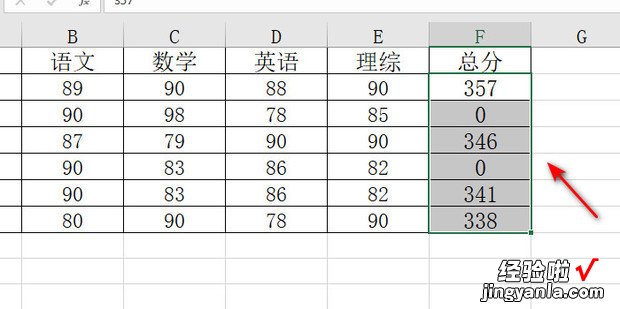下面给大家介绍一下EXCEL使用函数时显示#N/A怎么处理
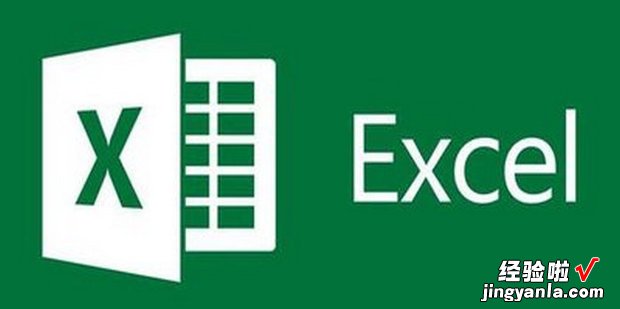
方法1
打开Excel文件可以看到数据表内出现了错误 。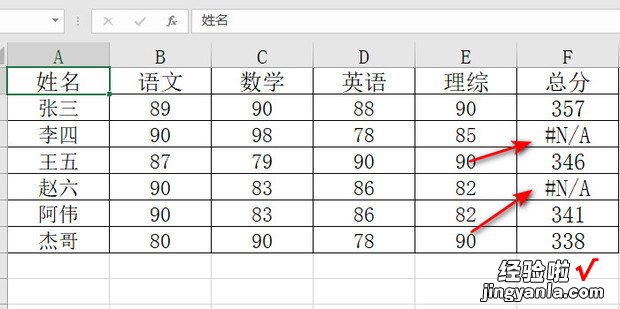
选中F2单元格可以看到F2单元格的内容是公式 。
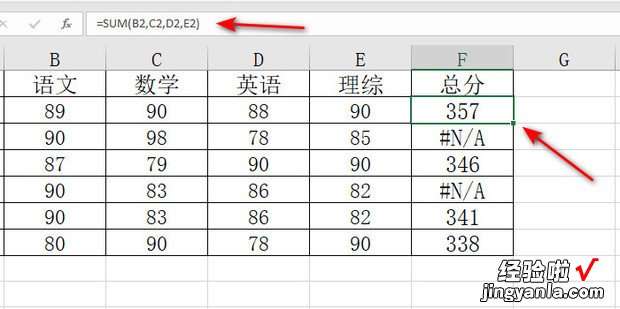
选中F2单元格然后下拉进行填充即可 。
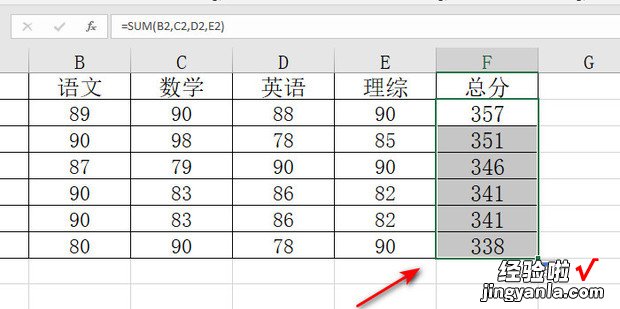
方法2
选中出错列的数据并且右键选择复制 。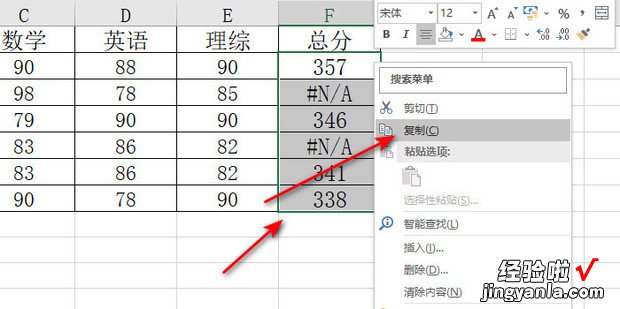
【EXCEL使用函数时显示#N/A怎么处理】
在原处右键点击选择性粘贴 。
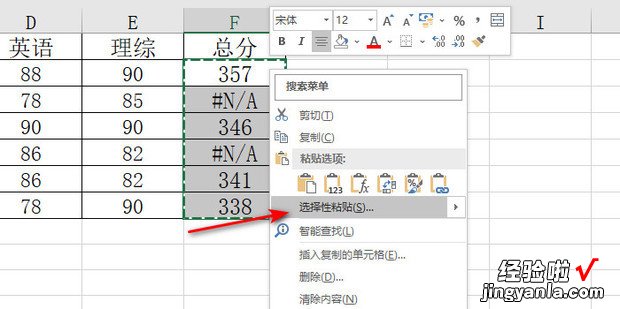
选择数值然后点击确定 。
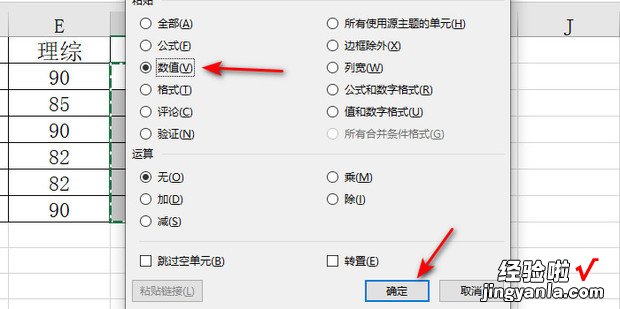
选择上方开始下的查找和选择 。
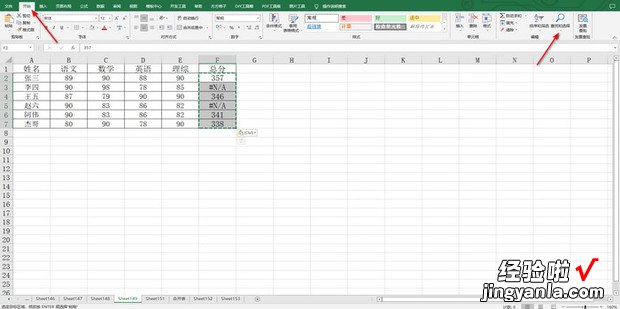
选择替换 。
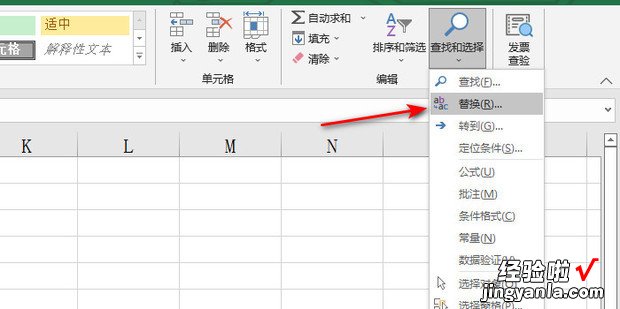
在查找内容框内输入#N/A,替换为框内输入0,然后点击全部替换 。
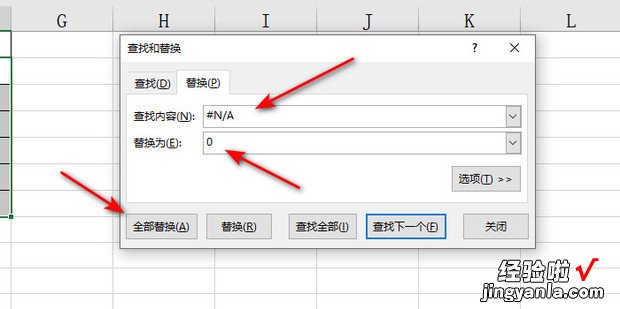
点击确定 。
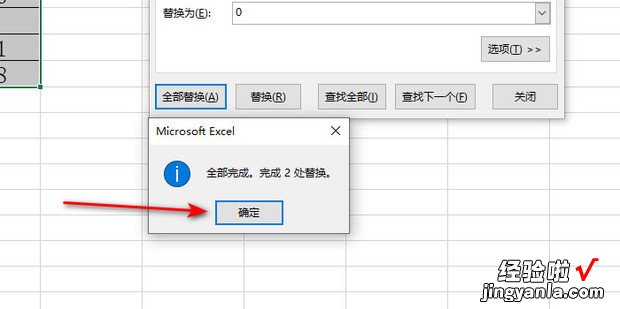
效果如下 。